情報番号:014879 【更新日:2015.06.02】
「Internet Explorer(R)」Webページを印刷する方法<Windows 8.1>
対応機器・対象OSとカテゴリ
| 対応機種 |
|
| 対象OS |
Windows 8.1 |
| カテゴリ |
インターネット、Windowsソフトウェア、ストアアプリ、周辺機器、プリンター/印刷 |
回答・対処方法
はじめに
「Internet Explorer」で、閲覧中のWebページを印刷する方法を説明します。
操作手順
- スタート画面で、[Internet Explorer]タイルをクリックします。
 (図1)
(図1)
- 「Internet Explorer」が起動します。印刷したいページを開きます。
- マウスポインターを右下隅まで動かしてから、少し上へ動かします。
 (図2)
(図2)
- チャームバーが表示されます。[デバイス]をクリックします。
 (図3)
(図3)
- 「デバイス」チャームが表示されます。デバイスの一覧から[印刷]をクリックします。
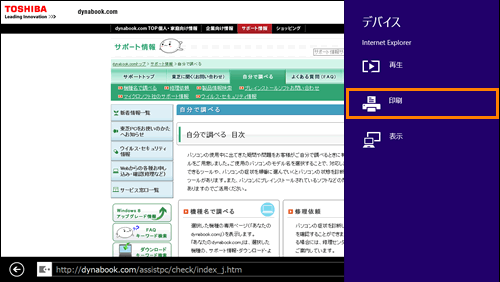 (図4)
(図4)
- 「印刷」チャームが表示されます。表示された一覧から印刷するプリンターをクリックします。
 (図5)
(図5)
- 画面右側に印刷するプリンターの設定画面が表示されます。表示されている項目を設定して、[印刷]ボタンをクリックします。
Webページの印刷が開始します。
 (図6)
(図6)
Webページを印刷する操作は以上です。
<補足>
上記手順7の印刷するプリンターの設定画面で、[その他の設定]をクリックすると、詳細な設定が行なえます。
 (図7)
(図7)
関連情報
以上
 (図1)
(図1) (図2)
(図2) (図3)
(図3)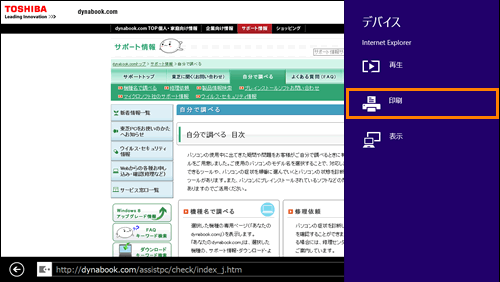 (図4)
(図4) (図5)
(図5) (図6)
(図6) (図7)
(図7)